
Rimozione di A. Sfondo di distrazione da un'immagine consente al tuo pubblico di concentrarsi sull'argomento. Sebbene non sia noto per la sua suite di editing di immagini, puoi farlo usando Microsoft Excel. Ecco come è fatto.
Innanzitutto, apri l'applicazione Excel e Inserire un'immagine (Insert & gt; figura) che contiene lo sfondo che si desidera rimuovere.

Una volta inserito, verrai automaticamente nella scheda "Formato immagine". Qui, fai clic su "Rimuovi sfondo", che si trova nel gruppo "Regola".
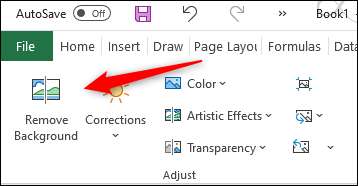
Una volta selezionato, lo sfondo dell'immagine apparirà magenta mentre il primo piano rimane intatto. La porzione dell'immagine evidenziata in Magenta è l'area da rimuovere.
IMPARENTATO: Come rimuovere lo sfondo da un'immagine in Microsoft PowerPoint
Microsoft Excel è generalmente abbastanza buono per evidenziare accuratamente le aree che ti aspetteresti di essere rimosse da un'immagine, ma non è sempre accurato al 100%. Nella maggior parte dei casi, dovrai fare alcuni piccoli touch-up.

Per contrassegnare le aree dell'immagine che non sono state evidenziate per la rimozione per impostazione predefinita, fare clic su "Segni aree per rimuovere" nel gruppo "AFFINA" della scheda "Formato immagine". Per aree che sono state evidenziate che si desidera mantenere, fare clic su "Segnare aree da mantenere".
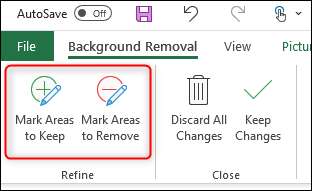
In entrambi i casi, il cursore cambierà in una matita da disegno una volta selezionata. Fai clic e trascina il cursore attorno alle aree che desideri rimuovere.
Aree di marcatura per la rimozione
In alternativa, fai clic e trascina il cursore attorno alle aree che vorresti mantenere.
Aree di marcatura da mantenere
Quindi, fare clic su qualsiasi parte al di fuori dell'immagine per riflettere le modifiche.
Lo sfondo dell'immagine è ora rimosso.
Una volta rimosso lo sfondo dell'immagine, assicurati di Aggiungi testo alternativo all'immagine In modo che i tuoi lettori che usano un lettore di schermate siano in grado di capire il contesto dell'immagine.







